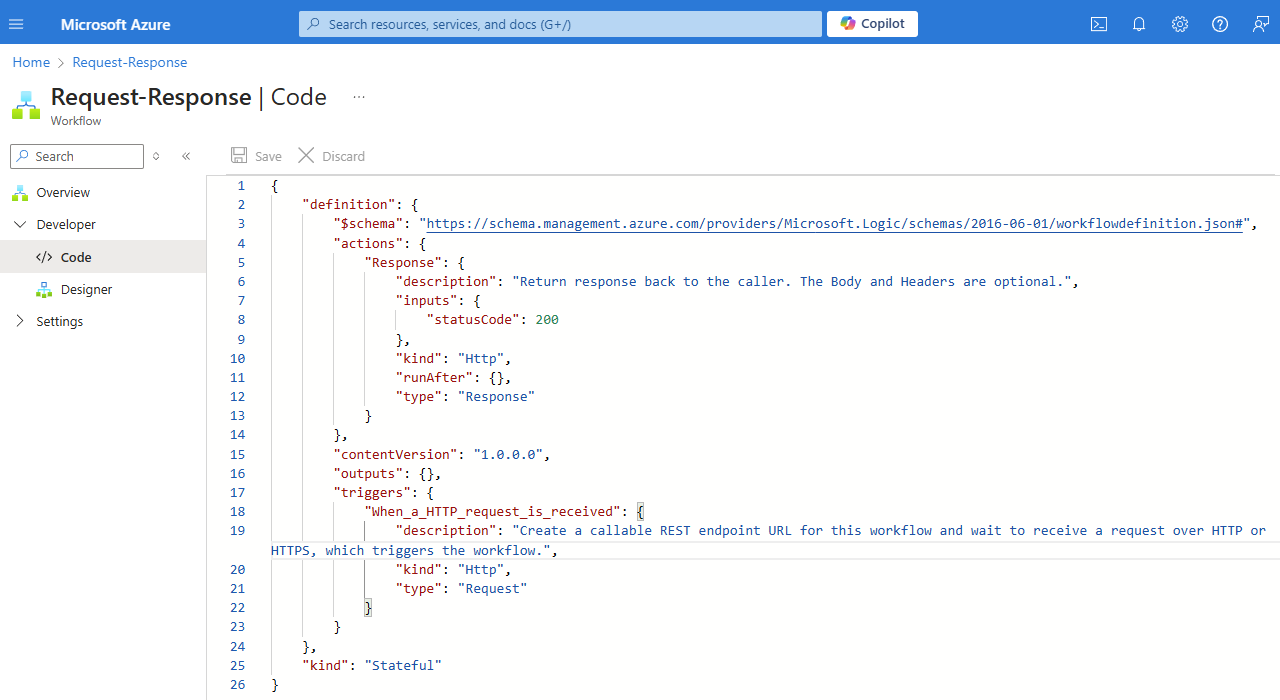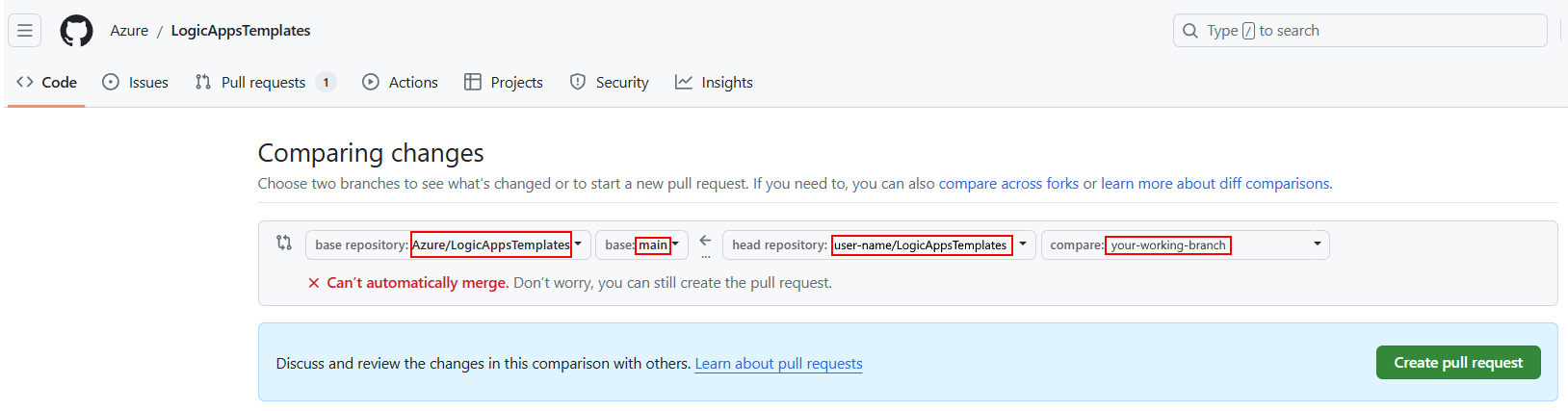Criar e publicar modelos de fluxo de trabalho para Aplicativos Lógicos do Azure
Aplica-se a: Aplicativos Lógicos do Azure (Padrão)
As Aplicações Lógicas do Azure fornecem modelos de fluxo de trabalho de integração pré-criados que pode utilizar para acelerar o processo de criação de aplicações de integração. Esses modelos seguem padrões comumente usados e ajudam a simplificar o desenvolvimento, fornecendo um ponto de partida ou linha de base com lógica de negócios e configurações predefinidas.
Você não só pode iniciar o desenvolvimento com modelos de fluxo de trabalho, mas também pode criar modelos de fluxo de trabalho para seu próprio uso ou compartilhá-los com outras pessoas. Seu modelo pode incluir artefatos como esquemas, mapas e assemblies personalizados. Para adicionar seu modelo à galeria de modelos no portal do Azure, crie um pacote de modelos usando este guia de instruções. Quando terminar, visite o repositório de modelos de fluxo de trabalho no GitHub para Aplicativos Lógicos do Azure, onde você pode criar uma solicitação pull para seu pacote de modelo e fazer com que a equipe de Aplicativos Lógicos do Azure revise seu modelo.
Limitações
Atualmente, os modelos de fluxo de trabalho suportam apenas aplicativos lógicos padrão e fluxos de trabalho únicos.
O que inclui um pacote de modelos?
A tabela a seguir descreve os arquivos necessários e opcionais em um pacote de modelo:
| Nome de ficheiro | Necessário | Description |
|---|---|---|
| workflow.json | Sim | Um arquivo JSON com sua definição de fluxo de trabalho. |
| manifest.json | Sim | Um arquivo JSON com informações sobre seu fluxo de trabalho e componentes relacionados. |
| < nome> da imagem-dark.png | Sim | Um arquivo de imagem com o fluxo de trabalho como uma captura de tela somente leitura em formato .png e funciona com o tema escuro de um navegador. |
| < nome> da imagem-light.png | Sim | Um arquivo de imagem com o fluxo de trabalho como uma captura de tela somente leitura no formato .png e funciona com o tema leve de um navegador. |
| < nome-mapa>.json, .xml ou .xslt | Não | Quaisquer artefactos, tais como mapas e esquemas que suportem o seu modelo de fluxo de trabalho. |
| < montagem> personalizada.dll | Não | Quaisquer assemblies personalizados que ofereçam suporte ao seu modelo de fluxo de trabalho. |
| readme.md | Não | Um arquivo Markdown com instruções, procedimentos ou outras informações para seu modelo de fluxo de trabalho. |
Você também pode incluir quaisquer outros arquivos para manter e dar suporte ao seu modelo, por exemplo, arquivos com dados de teste ou exemplo.
Criar uma pasta de pacote de modelo
Antes de criar a pasta do pacote de modelos, familiarize-se com Nomes e convenções de estilo.
Para manter o repositório de modelos mais fácil de navegar, organizar e manter, use a seguinte sintaxe para o nome da pasta e o menor número de palavras para evitar exceder o limite de caracteres para caminhos de arquivo:
< workflow-task-product-pattern-or-protocol><><, se houver>
Para obter exemplos, consulte o repositório de modelos de fluxo de trabalho para Aplicativos Lógicos do Azure no GitHub.
Para registrar corretamente a pasta do pacote de modelos, você deve adicionar o nome da pasta ao arquivo de manifest.json de nível raiz do repositório.
Criar um arquivo workflow.json
O arquivo workflow.json contém a definição subjacente para um fluxo de trabalho no formato JSON. Para criar o arquivo workflow.json , você precisa copiar e salvar sua definição de fluxo de trabalho como um arquivo chamado workflow.json.
Para obter a melhor e mais fácil maneira de obter a definição do fluxo de trabalho, crie seu fluxo de trabalho usando o designer. Certifique-se de revisar as práticas recomendadas do Fluxo de Trabalho, juntamente com Nomes e convenções de estilo. Ou, como ponto de partida, você pode usar os modelos de fluxo de trabalho pré-criados da galeria de modelos no portal do Azure.
À medida que você cria seu fluxo de trabalho, o designer inclui automaticamente referências a quaisquer conexões internas de provedor de serviços adicionadas, conexões de API gerenciadas ou bibliotecas na definição de fluxo de trabalho subjacente.
Depois de terminar, copie a definição de fluxo de trabalho subjacente para um arquivo de workflow.json vazio.
Práticas recomendadas de fluxo de trabalho
Use as operações internas tanto quanto possível. Por exemplo, o conector de Armazenamento de Blob do Azure tem as seguintes versões disponíveis para fluxos de trabalho Padrão:
Uma versão interna do provedor de serviços, que aparece na galeria de conectores com o rótulo No aplicativo . Esta versão é hospedada e executada com o tempo de execução dos Aplicativos Lógicos do Azure de locatário único, oferecendo melhor desempenho, taxa de transferência e outros benefícios.
Uma versão da API gerenciada pela Microsoft, que aparece na galeria de conectores com o rótulo Compartilhado . Esta versão é hospedada e executada no Azure multilocatário usando recursos globais compartilhados.
Não use propriedades codificadas e seus valores em definições de gatilho e ação.
Forneça mais contexto sobre definições de gatilho e ação adicionando comentários descritivos e úteis.
Copiar a definição de fluxo de trabalho subjacente
No portal do Azure, no menu de fluxo de trabalho, em Desenvolvedor, selecione Código.
Na janela de visualização de código, copie toda a definição do fluxo de trabalho, por exemplo:
Em um arquivo vazio chamado workflow.json, salve a definição do fluxo de trabalho.
Referências de parâmetros em workflow.json
Ao fazer referência a parâmetros no arquivo workflow.json , você deve refletir os nomes de parâmetros que usam o sufixo _#workflowname# da seguinte maneira:
"name": "@parameters('<parameter-name>_#workflowname#')"
Por exemplo:
"name": "@parameters('sharepoint-folder-path_#workflowname#')"
Referências de conexão no workflow.json
Ao fazer referência a conexões no arquivo workflow.json , você deve refletir os nomes de conexão que usam o sufixo _#workflowname# da seguinte maneira:
"referenceName": "<connector-ID>_#workflowname#",
"connectionName": "<connector-ID>_#workflowname#"
Por exemplo:
"referenceName": "azureaisearch_#workflowname#",
"connectionName": "azureaisearch_#workflowname#"
Para obter mais informações sobre a ID do conector, consulte Localizar a ID do conector.
Criar uma imagem de modelo de fluxo de trabalho
No portal do Azure, cada modelo de fluxo de trabalho tem um painel de visão geral na galeria de modelos de fluxo de trabalho. Esse painel inclui uma imagem de visualização somente leitura para o fluxo de trabalho que o modelo cria, além de outras informações do modelo.
Para criar esta imagem de pré-visualização, siga estes passos:
No designer, configure seu fluxo de trabalho para criar duas capturas de tela.
Você precisa criar uma versão cada para o tema claro do navegador e tema escuro.
Crie as capturas de tela do fluxo de trabalho usando sua ferramenta de captura de tela preferida. Não inclua muito espaço em branco ao redor do fluxo de trabalho.
Salve cada imagem usando a extensão de nome de arquivo .png e qualquer nome desejado, seguindo as convenções de nomes e estilo.
No arquivo manifest.json para seu pacote de modelo de fluxo de trabalho, adicione os mesmos nomes de imagem à
imagesseção sem a extensão de nome de arquivo .png, por exemplo:"images": { "dark": "workflow-dark", "light": "workflow-light" }
Criar um arquivo manifest.json
O arquivo manifest.json descreve a relação entre um fluxo de trabalho e componentes relacionados. Atualmente, você precisa criar manualmente esse arquivo ou pode redefinir a finalidade do arquivo manifest.json a partir de um modelo pré-criado existente no repositório de modelos de fluxo de trabalho dos Aplicativos Lógicos do Azure no GitHub. Ao criar o arquivo manifest.json , certifique-se de revisar os nomes e as convenções de estilo.
A tabela a seguir descreve os atributos no arquivo manifest.json :
| Attribute name | Necessário | Valor | Description |
|---|---|---|---|
title |
Sim | < modelo-título> | O título que aparece na galeria de modelos, que é aberta quando você adiciona um fluxo de trabalho de um modelo no portal do Azure. |
description |
Sim | < modelo-descrição> | A descrição do modelo, que aparece no painel de visão geral do modelo na galeria de modelos. |
prerequisites |
Não | < Pré-requisitos do modelo> | Quaisquer pré-requisitos a serem atendidos para usar o modelo. Aparece no painel de visão geral do modelo. Pode aceder a outros documentos a partir desta secção. |
tags |
Não | < template-tags-array> | As tags de modelo a serem usadas para pesquisar ou filtrar modelos. |
skus |
Sim |
standard, consumption |
O tipo de fluxo de trabalho do aplicativo lógico suportado pelo modelo. Se não tiver a certeza, utilize standard. |
kinds |
Não |
stateful, stateless |
O modo de fluxo de trabalho, que determina se o histórico de execução e os estados de operação são armazenados. Por padrão, todos os fluxos de trabalho estão disponíveis no modo stateful e stateless. Se o fluxo de trabalho for executado apenas no modo com monitoração de estado, use esse atributo para tornar esse requisito explícito. |
detailsDescription |
Não | Ver descrição. | Quaisquer outras informações de descrição detalhada para o modelo. |
details |
Não | Ver descrição. | Informações de modelo a serem usadas para filtrar a galeria de modelos. - By: O editor do modelo, por exemplo, Microsoft. - Type: Workflow - Trigger: O tipo de gatilho, por exemplo, Recurrence, Event, ou Request. |
artifacts |
Sim | < matriz de artefatos> | Todos os arquivos relevantes no pacote de modelo e inclui os seguintes atributos: - type: O tipo de arquivo, que determina o local apropriado para onde copiar o arquivo, por exemplo, workflow. - file: O nome do arquivo e a extensão, por exemplo, workflow.json. |
images |
Sim | Ver descrição. | Os nomes dos arquivos de imagem do fluxo de trabalho para temas claros e escuros do navegador: - light: Nome da imagem para tema light, por exemplo, workflow-light - dark: Nome da imagem para tema escuro, por exemplo, workflow-dark. |
parameters |
Sim, mas pode estar vazio se não existir | < workflow-parameters-array> | Os parâmetros para as ações no modelo de fluxo de trabalho. Para cada parâmetro, você precisa especificar as seguintes propriedades: - name: O nome do parâmetro deve ter o sufixo, _#workflowname#. Use apenas caracteres alfanuméricos, hífenes ou sublinhados e siga este formato: <parameter-name>_#workflowname# - displayName: O nome de exibição amigável do parâmetro. Consulte Nomes e convenções de estilo. - type: O tipo de dados do parâmetro, por exemplo, String ou Int. - default: O valor padrão do parâmetro, se houver. Se nenhum, deixe esse valor como uma cadeia de caracteres vazia. - description Os detalhes do parâmetro e outras informações importantes ou úteis. - required: true ou false |
connections |
Sim, mas pode estar vazio se não existir. | < matriz-conexões> | As conexões a serem criadas usando o modelo de fluxo de trabalho. Cada conexão tem as seguintes propriedades: - connectorId: O ID do conector deve ter o sufixo, _#workflowname#. Use apenas caracteres alfanuméricos, hífenes ou sublinhados e siga este formato: <connector-ID>_#workflowname# Para localizar o ID do conector, consulte Localizar o ID do conector. - kind: O tipo de host de tempo de execução do conector, que é inapp para operações internas e conectores do provedor de serviços ou shared para conectores gerenciados hospedados no Azure. Na galeria de conectores, as operações internas e os conectores do provedor de serviços são rotulados como No aplicativo, enquanto os conectores gerenciados são rotulados como compartilhados. |
featuredConnections |
Não | < featured-connections-array> | Por padrão, a galeria de modelos mostra ícones para as operações e conectores pré-criados nos Aplicativos Lógicos do Azure usados por cada modelo. Para incluir ícones para quaisquer outras operações, você pode usar o featuredConnections atributo. Cada operação deve ter os seguintes atributos: - kind: O tipo de operação - type: O tipo de operação Para localizar esses valores, consulte a seção Localizar o tipo e o tipo de operação para featuredConnections. |
Localizar o ID do conector
Para localizar o ID do conector a ser usado para uma conexão no arquivo manifest.json ou uma referência de conexão no arquivo workflow.json, execute estas etapas:
No portal do Azure, abra seu recurso de aplicativo lógico.
No menu do aplicativo lógico, em Fluxos de trabalho, selecione Conexões.
Selecione a guia Visualização JSON.
Com base no tipo de ligação, siga estes passos:
Para uma conexão de API gerenciada e "compartilhada" hospedada e executada no Azure:
Encontre a
managedApiConnectionssecção.No atributo, copie e salve o
idvalor, mas substitua quaisquer dados pessoais ou confidenciais, como a ID da assinatura, o nome doconnectiongrupo de recursos e assim por diante, por#<item>#:/subscriptions/#subscription#/providers/Microsoft.Web/locations/#location#/managedApis/<connection-name>Por exemplo, o texto a seguir mostra a ID do conector para o conector do SharePoint:
/subscriptions/#subscription#/providers/Microsoft.Web/locations/#location#/managedApis/sharepointonline
Para uma conexão de provedor de serviços hospedada no tempo de execução dos Aplicativos Lógicos do Azure de locatário único:
Encontre a
serviceProviderConnectionssecção.Para cada conexão, localize o
idserviceProvideratributo no atributo.Copie e salve o seguinte valor:
/serviceProviders/<connection-name>Por exemplo, o texto a seguir mostra a ID do conector para o conector do Azure AI Search:
/serviceProviders/azureaisearch.
Encontre as propriedades de operação 'kind' e 'type' para featuredConnections
No arquivo manifest.json, a featuredConnections seção pode incluir ícones para quaisquer outras operações que você deseja incluir com a galeria de modelos no portal do Azure. Para esta seção, que é uma matriz, você precisa fornecer os kind atributos e type para cada operação.
Para obter esses valores de atributo, siga estas etapas no portal do Azure com seu fluxo de trabalho aberto:
No menu de fluxo de trabalho, em Desenvolvedor, selecione Código.
Na janela de visualização de código, na seção , localize a operação desejada e, em
actionsseguida, localize oskindvalores etype.
Adicionar pacote de modelo ao repositório GitHub
Para publicar seu modelo na galeria de modelos no portal do Azure, configure o GitHub e crie uma solicitação pull com seu pacote de modelo para validação e revisão:
Crie uma conta no GitHub, se não tiver uma.
Para obter mais informações, consulte Introdução à sua conta do GitHub.
Vá para o repositório de modelos de fluxo de trabalho chamado LogicAppsTemplates para Aplicativos Lógicos do Azure no GitHub.
Crie sua própria bifurcação, que é uma cópia remota do repositório LogicAppsTemplates no GitHub.
Para obter mais informações, consulte Forking a repository.
Para trabalhar localmente, clone a bifurcação no computador.
Vá para a bifurcação, que tem o seguinte URL:
https://github.com/<your-username>/LogicAppsTemplatesNo computador local, crie uma pasta chamada GitHub, se ainda não tiver uma. Não clone para uma pasta sincronizada do OneDrive.
Siga estas etapas para clonar sua bifurcação, não o repositório de produção.
No repositório local, siga estas etapas para criar uma ramificação em funcionamento.
Depois de fazer check-out de sua ramificação de trabalho, vá para o nível raiz em seu repositório local e crie a pasta do pacote de modelos.
Adicione seus arquivos de modelo à pasta do pacote de modelos e atualize o arquivo manifest.json de nível raiz com o nome da pasta.
Quando estiver pronto para confirmar suas alterações no repositório local, o que é como salvar um instantâneo, execute os seguintes comandos usando a ferramenta de linha de comando Git ou outras ferramentas:
git add .git commit -m "<commit-short-description>"Para carregar o snapshot para a bifurcação remota, execute o seguinte comando:
git push origin <your-working-branch>
No GitHub, crie uma solicitação pull para comparar <sua ramificação> de trabalho com a ramificação principal no repositório LogicAppsTemplates.
Vá para a página Pull requests do repositório e selecione New pull request.
Em Comparar alterações, selecione Comparar entre bifurcações.
Certifique-se de que o seu pull request tem as seguintes configurações e, em seguida, selecione Create pull request.
Repositório de base Base Repositório principal Comparar Azure/LogicAppsTemplates main < nome> de usuário/LogicAppsTemplates < o seu ramo de trabalho> Insira um título e uma descrição para o seu pull request. Para concluir, selecione Criar pull request.
Aguarde até que a equipa das Aplicações Lógicas do Azure analise o seu pedido pull.
Para obter mais informações, consulte Criando uma solicitação pull a partir de uma bifurcação.
Nomes e convenções de estilo
| Área | Convenção |
|---|---|
| Dados confidenciais | Não inclua nem carregue dados pessoais e confidenciais em arquivos de modelo, capturas de tela, descrições ou dados de teste. Por exemplo, esses dados incluem IDs de assinatura, nomes de usuário, senhas e assim por diante. |
| Nomes de pastas | Para facilitar a legibilidade, use minúsculas e hífenes sempre que possível. Consulte Capitalização – Guia de Estilo da Microsoft. |
| Nomes de arquivos de imagem | Use o .png como a extensão de nome de arquivo, minúsculas e hífenes, por exemplo, workflow-light.png. |
| Produtos, serviços, tecnologia e marcas | Siga a ortografia oficial e maiúsculas. Por exemplo: - Quando você se referir ao nome do serviço ou plataforma, use "Azure Logic Apps", não "Logic Apps". - Quando você se referir ao recurso ou instância, use "aplicativos lógicos" ou "aplicativo lógico", não "Aplicativo lógico" ou "Aplicativos lógicos". - Quando você se referir à sequência de gatilho e ações, use "fluxo de trabalho do aplicativo lógico" ou "fluxo de trabalho". |
| Abreviaturas e acrónimos | Use o nome expandido para produtos, serviços, tecnologia, nomes de marcas e termos técnicos incomuns, não abreviaturas ou siglas. Siglas comuns, como "HTTP" e "URL", são aceitáveis. Por exemplo, use "Visual Studio Code", não "VS Code". Consulte Acrónimos – Guia de Estilo da Microsoft. |
| Outro texto | - Use maiúsculas e minúsculas para títulos, títulos e conteúdo corporal, o que significa que você capitaliza apenas a primeira letra, a menos que tenha produto, serviço, tecnologia ou nome de marca. - Não coloque em maiúsculas substantivos e artigos comuns, como "a", "an", "and", "ou", "o", e assim por diante. |
| Voz | - Use voz em segunda pessoa (você e seu), em vez de terceira pessoa (usuários, desenvolvedores, clientes), a menos que você precise se referir a funções específicas. Consulte Pessoa – Guia de Estilo da Microsoft. - Use um tom ativo, direto, mas amigável sempre que possível. A voz ativa se concentra no sujeito e no verbo no texto, enquanto a voz passiva se concentra no objeto no texto. |
| Vocabulário | - Use palavras simples, comuns e cotidianas, como "usar", em vez de "utilizar" ou "alavancar". - Não use palavras, frases, jargões, coloquialismos, expressões idiomáticas ou gírias que não se traduzam bem entre idiomas. - Use "por favor" apenas para cenários específicos. Consulte por favor – Guia de Estilo da Microsoft. - Use "por exemplo" ou "como", não "por exemplo" ou "i.e.". - Não use termos direcionais como "aqui", "acima", "abaixo", "direita" e "esquerda", que não são acessíveis de forma amigável. |
| Pontuação | - Para uma série de itens, inclua a última vírgula antes da conjunção, como "e". Por exemplo, "maçãs, laranjas e bananas". Consulte Vírgulas – Guia de Estilo da Microsoft. - Terminar frases completas com pontuação adequada. Não use pontos de exclamação. Consulte Pontuação – Guia de Estilo da Microsoft. |
| Formatação | - Para o código, siga a convenção de estilo para a linguagem desse código. - Não use links codificados, que quebram se as URLs mudarem. Na sua solicitação de RP, peça um link de redirecionamento para usar. - Para links, use o seguinte formato: " For more information, see [descriptive-link-text](URL)].". - Use texto de link descritivo, não texto de link genérico ou vago, como " See [here](URL)." - Use números apenas para etapas de um procedimento, não para listas que não têm ordem específica. Consulte Listas – Guia de Estilo da Microsoft. - Use apenas um espaço após a pontuação, a menos que você esteja recuando o código. |
Para obter mais orientações, consulte o Guia de Estilo da Microsoft e Dicas de escrita global.
Conteúdos relacionados
Criar um fluxo de trabalho de aplicativo lógico padrão a partir de um modelo pré-criado